photoshop制作照片梦夜境界效果
来源:未知
作者:学有所成
学习:6084人次
原图

效果图

教程步骤如下:
1,我们打开原图 执行图象-调整-色像/饱和度 数值为218/60/-6 记得是给整图改色!要点击着色!!!!

2、复制[size=+0]图层[/size] 执行[size=+0]滤镜[/size]-扭曲-扩散亮光 数值为1/3/9
3、新建一个[size=+0]图层[/size],用笔画[size=+0]工具[/size]点上光点大小可以自己决定!
4、[size=+0]滤镜[/size]-渲染-光照效果数值为

5、合并[size=+0]图层[/size],执行图象-调整-亮度/对比度,设置如下:
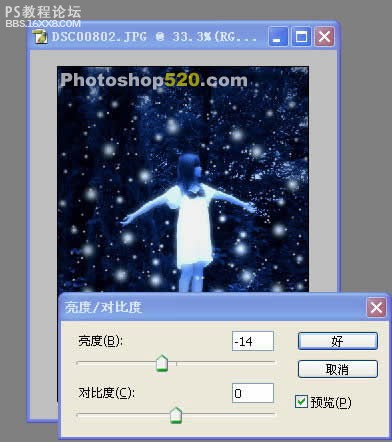
6、用笔刷在图片上随便点缀一下。最后完成~
其中颜色多少有点偏差,大家可以根据自己的判断调整`方法就是这样了!谢谢大家的支持!

作者:佚名 出处:photoshop520

效果图

教程步骤如下:
1,我们打开原图 执行图象-调整-色像/饱和度 数值为218/60/-6 记得是给整图改色!要点击着色!!!!

2、复制[size=+0]图层[/size] 执行[size=+0]滤镜[/size]-扭曲-扩散亮光 数值为1/3/9
3、新建一个[size=+0]图层[/size],用笔画[size=+0]工具[/size]点上光点大小可以自己决定!
4、[size=+0]滤镜[/size]-渲染-光照效果数值为

5、合并[size=+0]图层[/size],执行图象-调整-亮度/对比度,设置如下:
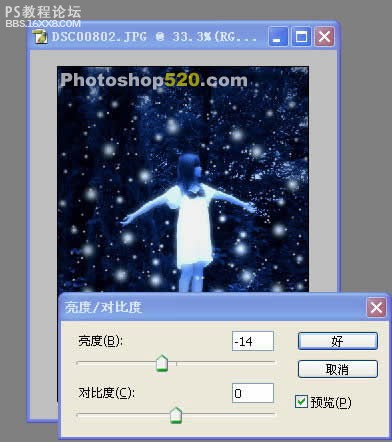
6、用笔刷在图片上随便点缀一下。最后完成~
其中颜色多少有点偏差,大家可以根据自己的判断调整`方法就是这样了!谢谢大家的支持!

作者:佚名 出处:photoshop520
学习 · 提示
相关教程
关注大神微博加入>>
网友求助,请回答!








